Как создать опрос в Facebook Messenger
Содержание:
В 2017 году Facebook добавил функцию опроса в Messenger. Эта функция позволяет создавать опрос в Messenger. Вы можете включить вопрос и несколько вариантов.
Например, если вы хотите создать опрос о еде, вы можете использовать «Вафли или блины?» как ваш вопрос. Затем выберите варианты «Вафли» и «Блины».
Вы также можете использовать более двух вариантов в своем опросе.
Однако опросы доступны только в некоторых странах.
Опросы могут быть недоступны в Японии и некоторых странах Европы.
В этом руководстве вы узнаете, как создать опрос в Facebook Messenger на iPhone и Android.
Как создать опрос в Facebook Messenger
Чтобы создать опрос в Facebook Messenger, вам необходимо открыть групповой чат. В групповом чате нажмите значок «+», затем нажмите значок опроса, чтобы создать опрос.
В вашем опросе должен быть вопрос и один или несколько вариантов.
Введите свой вопрос в поле «Вопрос» и добавьте параметры в поле «Добавить параметры».
Функция опросов позволяет вам иметь один вариант, но лучше добавить больше одного.
Когда вы закончите добавлять вопрос и параметры, нажмите «Создать опрос», чтобы создать опрос.
Это отправит опрос в групповой чат.
Участники группового чата (включая вас) смогут голосовать.
Чтобы проголосовать, нажмите «Голосовать» и выберите вариант, за который хотите проголосовать.
Наконец, нажмите «Отправить», чтобы проголосовать.
Вот как создать опрос в Messenger:
- Создать новую группу
- Нажмите на значок «+»
- Создать опрос
1. Создайте новую группу.
Как только вы войдете в Facebook Messenger, вам нужно создать групповой чат.
Это потому, что вы можете создать опрос только в групповом чате.
Вы не сможете создать опрос в приватном чате.
Если вы уже находитесь в групповом чате и хотите создать в нем опрос, вы можете его открыть.
В противном случае вам необходимо создать групповой чат.
Чтобы создать групповой чат, нажмите значок редактирования на верхней панели навигации.
На странице «Новое сообщение» вы увидите предлагаемый список ваших друзей на Facebook.
Вы также увидите опцию «Создать новую группу».
Не открывайте приватный чат с кем-либо, так как вы не сможете создать опрос.
Вы можете создать опрос только в групповом чате Facebook Messenger.
Нажмите «Создать новую группу», чтобы создать новый групповой чат.
2. Нажмите на значок «+».
На странице «Новая группа» вам нужно назвать свою группу и добавить в нее участников.
Называть свою группу необязательно, но лучше сделать это.
Во-первых, назовите свою группу в поле «Название группы (необязательно)».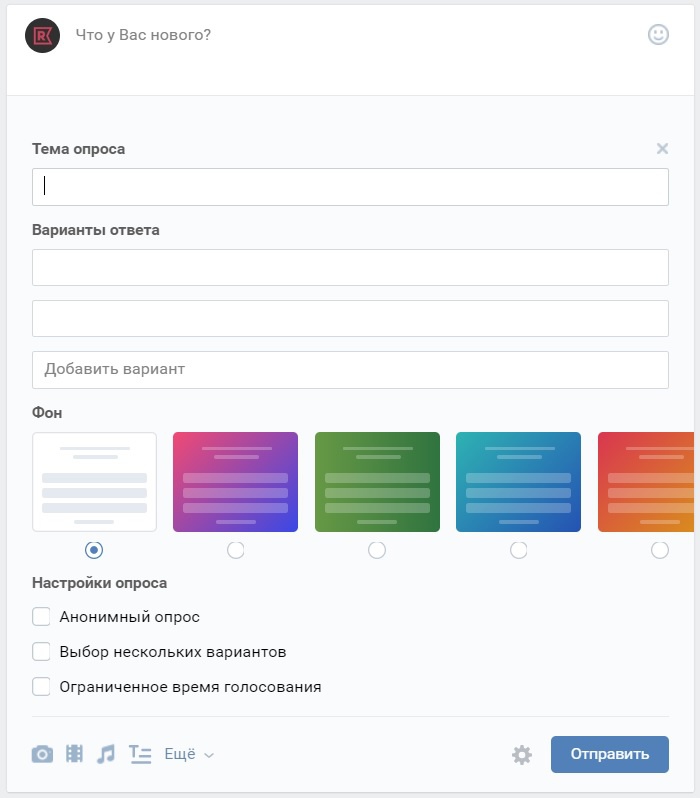
Затем найдите пользователей, которых вы хотите добавить в свою группу.
Чтобы создать группу, вам нужно добавить более одного пользователя.
После того, как вы добавили более одного пользователя, нажмите «Создать», чтобы создать свою группу.
Во-первых, откройте групповой чат.
Если вы хотите создать опрос в другом групповом чате, перейдите к нему.
В групповом чате вы увидите несколько значков на нижней панели навигации.
Сюда входит значок «+», значок камеры и многие другие.
Нажмите значок «+» на нижней панели навигации.
3. Создайте опрос.
Сюда входят значок «GIF», значок стрелки и значок опроса.
Нажмите на значок опроса, чтобы открыть средство создания опросов.
В создателе опроса вы увидите два поля.
Сюда входят поля «Вопрос» и «Параметры».
В поле «Вопросы» введите вопрос, который хотите задать.
Например, если вы хотите задать вопрос, связанный с едой, вы можете использовать «Вафли или блины?».
Затем вам нужно предоставить членам вашей группы возможность проголосовать за них.
Используйте варианты «Вафли» и «Блины».
Когда вы закончите добавлять вопрос и параметры, нажмите «Создать опрос», чтобы создать опрос.
Опрос будет отправлен в групповой чат.
Участники группового чата (включая вас) смогут голосовать.
Если вы хотите проголосовать, нажмите кнопку «Голосовать».
Затем выберите вариант, за который хотите проголосовать.
Например, если вам нравятся вафли, выберите вариант «Вафли».
Наконец, нажмите «Отправить», чтобы проголосовать.
Вы успешно научились создавать опрос в Facebook Messenger!
Заключение
Если вы не видите значок опросов в Facebook Messenger, это означает, что эта функция недоступна в вашей стране.
Согласно Facebook, опросы могут быть недоступны в Японии и странах Европы.
Имейте в виду, что вы можете создать опрос только в групповом чате.
Вы не сможете создать опрос в приватном чате.
Следовательно, если вы хотите создать опрос, вам нужно сначала создать групповой чат в Messenger.
Как вариант, вы можете открыть существующий групповой чат.
Как создать опрос на Facebook Event
Если вы часто общаетесь со своей аудиторией или являетесь создателем контента и нуждаетесь в обратной связи по поводу своей работы, опросы и подобные интерактивности очень важны для этого. По крайней мере, это очень весело и интересно, потому что людям обычно нравятся такие вещи. В этой статье вы узнаете, как создать опрос Facebook Event легко, быстро и с разных устройств.
Вы можете создать опрос до или после события в Facebook. Убедитесь, что вы создаете его в качестве ведущего, чтобы люди были уведомлены о вашем новом опросе. Выполните следующие шаги, используя смартфон, планшет или компьютер:
Убедитесь, что вы создаете его в качестве ведущего, чтобы люди были уведомлены о вашем новом опросе. Выполните следующие шаги, используя смартфон, планшет или компьютер:
- Запустите приложение Facebook
- Нажмите пункт «События» слева. Если вы не видите значок событий, нажмите кнопку развернуть и прокрутите страницу вниз
- Теперь перейдите на вкладку «События«.
- Нажмите на событие, затем на вкладку «Обсуждение«.
- Выберите «Добавить сообщение«
- В новом окне нажмите значок «Опрос» справа. Если вы не видите его, нажмите значок с тремя точками для получения дополнительных опций
- На экране «Создать сообщение» введите вопросы и ответы.
- Нажмите «+Добавить опцию«, чтобы добавить дополнительные опции
- Чтобы позволить участникам добавлять варианты и включить или отключить возможность выбора нескольких ответов, нажмите «Параметры опроса«.

- Как только вы подготовите опрос, нажмите «Post«, чтобы опубликовать его на странице вашего мероприятия.
- Войдите в приложение Facebook
- Нажмите «События» слева. Если значок недоступен, нажмите кнопку развернуть и прокрутите страницу вниз
- Перейдите на вкладку «События«
- Нажмите на событие, затем на вкладку «Обсуждение«.
- Выберите «Добавить сообщение«
- В правой части нового окна нажмите значок «Опрос«. Если вы не видите его, нажмите значок с тремя точками для получения дополнительных опций
- На экране «Создать сообщение» введите вопросы и ответы для опроса
- Нажмите «+Добавить опцию«, чтобы ввести дополнительные опции
- Чтобы позволить участникам добавлять варианты и включить или отключить возможность выбора нескольких ответов, нажмите «Параметры опроса«.

- Когда вы будете довольны, нажмите «Post«, чтобы опубликовать его на странице вашего мероприятия.
- Войдите в свою учетную запись Facebook
- Нажмите на «События» в левом меню
- Перейдите на страницу события, для которого вы хотите создать опрос
- Ниже поля для сообщений нажмите на опцию «Создать опрос«.
- В текстовом поле «Спросите что-нибудь...» введите свой вопрос для опроса
- Введите опции для выбора в текстовые поля «Добавить опцию«
- В выпадающем списке «Параметры опроса» выберите, хотите ли вы, чтобы участники голосовали, используя несколько вариантов
- Когда вы будете довольны, нажмите «Post«, чтобы опубликовать его. Чтобы установить время публикации, нажмите «Расписание» на кнопке со стрелкой внизу справа.
С помощью этих методов вы сможете разнообразить общение и взаимодействие с друзьями, коллегами или клиентами. Не забывайте использовать различные картинки, gif-файлы или эмодзи, чтобы привлечь еще больше внимания.
Не забывайте использовать различные картинки, gif-файлы или эмодзи, чтобы привлечь еще больше внимания.
Более того, опросы общественного мнения в Facebook — это отличный способ узнать мнение людей по интересующему вас вопросу. Они стимулируют вовлеченность и потенциально увеличивают трафик на вашу страницу. Так что будьте креативны и получайте удовольствие!
Обсудить
Похожие статьи
Больше для вас
Как создать опрос на Facebook, с которым люди взаимодействуют [издание 2022 года]
Примечание. Опросы больше не доступны для традиционных сообщений Facebook. В некоторой степени они доступны в историях Facebook через их мобильное приложение.
Создать опрос с помощью Facebook Stories
Что такое «Facebook Stories?»
Facebook Stories — это, по сути, клон Facebook Snapchat. Истории Facebook – это фотографии и короткие видеоролики, которые можно просмотреть до двух раз и которые исчезают через 24 часа.
Эта функция ориентирована на встроенную камеру Facebook. Чтобы получить доступ к камере, проведите пальцем вправо в мобильном приложении Facebook.
Создание опроса в историях Facebook
Когда вы добавляете опрос в свою историю на Facebook, вы можете задать вопрос, чтобы люди могли проголосовать за понравившийся вариант.
Вот как добавить опрос в свою историю на Facebook:
- В верхней части ленты новостей нажмите «Добавить в историю».
- Добавьте свое фото или видео.
- Щелкните значок стикера с улыбающимся лицом в правом верхнем углу, затем нажмите «Опрос»
- Введите свой вопрос, затем нажмите «Да» или «Нет», чтобы настроить ответы.
- Нажмите «Готово» в правом верхнем углу.
- Нажмите Поделиться в истории.
Когда можно будет публиковать опросы на Facebook????
В этом посте я покажу вам не только то, как создать опрос на Facebook, но и создать опрос на Facebook, в котором люди действительно участвуют и на который отвечают.
Что такое опрос Facebook?
Опросы Facebook позволяют вам создавать опросы из двух вопросов, за которые ваши подписчики могут голосовать в вашей/их новостной ленте.
Поскольку Facebook продолжает ограничивать присутствие бизнеса в расписании людей, все больше внимания уделяется созданию контента, который требует от людей взаимодействия с ним.
Как создать опрос на Facebook?
Чтобы создать опрос на Facebook, выполните следующие действия:
- Войдите на свою бизнес-страницу Facebook
- В поле «Написать сообщение…» нажмите многоточие рядом с «Написать заметку».
- Выберите «Опрос» и введите свой вопрос в появившееся поле.
- Введите свои ответы (варианты 1 и 2)
- Добавьте изображения/GIF (настоятельно рекомендуется).
- Выберите, как долго вы хотите, чтобы он работал.
- Чтобы продвигать опрос, выберите «Продвигать».
- Выберите «Опубликовать», чтобы запустить опрос. Опрос появится на вашей странице в виде обновления статуса.

Как создать опрос на Facebook, на который будут отвечать люди
Создание опроса на Facebook — это просто первый шаг. давайте посмотрим, как вы подходите к созданию опроса на Facebook, в котором участвуют люди…
Совет первый: используйте Google Analytics и Facebook Audience Insights
Facebook Audience Insights предоставит вам информацию об интересах и демографическом профиле ваших подписчиков.
Используя этот инструмент, вы сможете увидеть данные профиля ваших подписчиков, а также самые популярные типы контента и страницы, на которые они подписаны.
Кроме того, отчет Google Analytics «Категории сходства» покажет вам интересы трафика вашего веб-сайта.
Используйте сегменты, чтобы просто отображать данные, связанные с вашим профилем аудитории Facebook (возраст, пол, местоположение и т. д.).
Используйте данные, чтобы определить темы, которые интересуют ваших подписчиков, и поэтому они более склонны отвечать на вопросы.
Совет второй: используйте текущие события
Эти опросы не являются вечным контентом, у них очень ограниченный срок годности. Имея это в виду, какие культурные горячие темы имеют место прямо сейчас, которыми люди уже занимаются?
Совмещение с текущими событиями поддерживает свежесть и актуальность вашего контента. Спектр тем огромен…
- Новые фильмы
- Новая музыка
- Сериалы
- Мемы
- Большие анонсы продуктов, например. Apple
- Новости о знаменитостях
- Спортивные мероприятия
- И т. д.
Например, если у меня есть целевая аудитория, которая склоняется к «Звездным войнам» (например, мужчины-миллениалы, смотрящие фильмы), и скоро выйдет новый фильм «Звездные войны», Я (маркетинговый блог) мог бы задать вопрос, чтобы прокатиться на фраках фильма, например.
Когда брендом злоупотребляют, он рискует потерять свою магию. Не пора ли франшизе «Звездных войн» отдохнуть?
Вот пример этого в действии от 123-reg, который ухватился за недавние «новости» Саймон Коуэлл перестал пользоваться мобильным телефоном в течение 12 месяцев…
Если вы ищете идеи, Twitter хранит действительно полезный календарь для маркетологов для ссылки, охватывая развлечения, спорт, праздники и «другое». Вы можете получить к нему доступ здесь.
Вы можете получить к нему доступ здесь.
Совет третий: спрашивайте об актуальных темах из вашей отрасли
Следуя тому же принципу, что и предыдущий совет; какие спорные/горячие темы из вашей отрасли вы знаете, люди хотят поделиться своим мнением?
Например, если ваша целевая аудитория — веб-дизайнеры, что они думают о достоинствах специальной работы (многие страстно ее ненавидят — см. https://www.nospec.com/)?
Совет четвертый: используйте GIF-файлы
Все мы знаем силу хороших GIF-файлов. GIF-файлы — это простой способ привлечь внимание людей, когда они прокручивают свою/вашу временную шкалу. В этом нет ничего большего.
через GIPHY
Как создавать опросы на Facebook, Instagram и еще 5
В какой-то момент вы должны были принять участие в онлайн-голосовании. Возможно, он появился в истории друга в Instagram или вы наткнулись на него в своей ленте Twitter.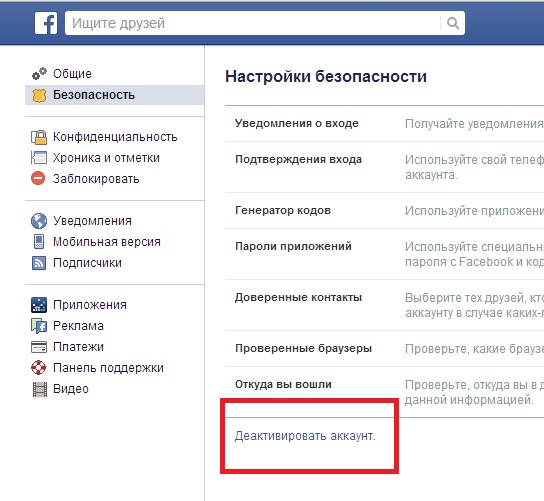
Как бы то ни было, эти случаи показывают, что онлайн-опросы являются распространенным методом привлечения аудитории и сбора отзывов.
Природа платформ социальных сетей делает их жизнеспособным средством сбора данных. Неудивительно, что многие из них теперь поддерживают встроенные функции опроса и интегрируются с внешними генераторами опросов, такими как Formplus.
Хотите знать, как вы можете использовать это преимущество для создания увлекательных опросов в своей учетной записи в социальной сети? В этой статье мы покажем вам, как создавать опросы в Facebook, Instagram, Twitter и т. д.
Использование онлайн-опросовИспользование бесплатно: Simple Online Poll Maker
- Выборка мнений
Онлайн-опросы — один из самых эффективных методов сбора мнений в режиме реального времени. Независимо от того, имеете ли вы дело с большой аудиторией или с небольшой ее частью, вы можете использовать опросы, чтобы собрать разнообразные мысли по теме.
- Своевременное взаимодействие и участие
Компании используют онлайн-опросы, чтобы прощупать пульс своих текущих клиентов. Это разумный способ измерить лояльность клиентов и общее взаимодействие с вашим брендом.
- Создание идейного лидера
Каждая отрасль ежедневно сталкивается с актуальными темами. Вы можете сделать свой бренд лидером, проведя опрос по этим ведущим отраслевым темам.
- Продвижение товаров или услуг
В конечном счете, основной целью брендов, участвующих в социальных сетях, является продвижение своих продуктов или услуг и увеличение доли рынка. Регулярное проведение опросов может помочь вам привлечь внимание аудитории, когда им понадобится ваш продукт или услуга.
Как создать опрос на Facebook Опросы на Facebook — отличный способ узнать, что люди думают о вашем бренде, или узнать их мнение по конкретным вопросам. Вы можете создавать опросы и делиться ими в группах Facebook, через свои истории или в мессенджерах. Давайте покажем вам, как это сделать.
Вы можете создавать опросы и делиться ими в группах Facebook, через свои истории или в мессенджерах. Давайте покажем вам, как это сделать.
Прочитано: Онлайн-голосование: руководство по созданию онлайн-опроса за 7 простых шагов Выберите «группы» в меню и выберите группу для вашего опроса.
Шаг 2: Нажмите «Что у вас на уме», чтобы начать создание нового сообщения. Когда появится раздел «публикация», нажмите на три точки в нижней части всплывающего окна, чтобы увидеть дополнительные параметры.
Шаг 3 : Выберите «опрос», чтобы добавить эту опцию к своему сообщению.
Шаг 4: Введите необходимую информацию в различные поля. После этого нажмите «Параметры опроса» и введите основные правила для вашего опроса на Facebook. Например, вы ограничиваете опрос одним ответом на человека.
Шаг 5: Нажмите «Опубликовать», и ваш опрос сразу же появится в сети.
Создание опросов Facebook в ваших историяхШаг 1 : Войдите в свою учетную запись Facebook и нажмите «Создать новую историю».
Шаг 2: Пролистайте различные варианты, пока не увидите карточку «опрос». Теперь введите свой вопрос и варианты.
Шаг 3 : При желании вы можете настроить фон опроса. Когда вы закончите, нажмите кнопку «Поделиться», и опрос будет запущен.
Создание опросов Facebook MessengerВ продаже: Бесплатный шаблон политического опроса
Шаг 1 : Войдите в приложение Messenger и создайте новый групповой чат.
Шаг 2 : В нижней части страницы рядом с текстовым полем вы найдете опцию «+». Щелкните здесь, чтобы получить доступ к другим параметрам.
Шаг 3 : Выберите значок опроса Facebook и заполните необходимые данные, включая вопросы и варианты.
Шаг 4: Нажмите «создать опрос» и поделитесь им со своей группой.
Преимущества опросов FacebookНедостатки опросов Facebook
- Опросы Facebook — один из самых эффективных методов привлечения клиентов.
- Они помогают вам собирать отзывы от вашей аудитории в режиме реального времени
- Ограниченная выборка мнений из-за плохого распределения опросов.
- Facebook имеет ограниченные конфигурации для опросов и опросов.
Как создать опрос в ТвиттереВ продаже: Бесплатный шаблон соломенного опроса
Опросы Твиттера помогут вам собрать спонтанные отзывы от вашей аудитории. Хорошо, что создать опрос в Твиттере прямо на временной шкале довольно просто — вот как это сделать в мобильном или веб-приложении.
Шаг 1: Войдите в свою учетную запись Twitter.
Шаг 2: Щелкните значок «Создать новый твит», а затем выберите значок «Добавить опрос».
Шаг 3: Затем введите вопрос в основное поле и заполните варианты ответа. Вы можете добавить до четырех различных вариантов для одного опроса.
Шаг 4: Укажите продолжительность опроса; то есть, как долго он будет появляться в лентах людей.
Шаг 5: Нажмите «Твитнуть», чтобы опубликовать опрос.
Преимущества опросов в ТвиттереЧитать: Как работают соломинки? [ +Бесплатный шаблон опроса Straw]
Недостатки опросов в Twitter
- Регулярное проведение опросов в Твиттере может существенно повысить активность вашей учетной записи. Это приводит к большему количеству подписчиков и большему влиянию на приложение.
- Опросы в Твиттере помогут вам получить важные идеи и советы от ваших подписчиков
Вы не можете сохранить результаты опроса Twitter. Как создать опрос в InstagramInstagram позволяет создавать и публиковать опросы в своих историях. Когда люди отдают свои голоса, они видят данные, показывающие, как другие голосовали в прошлом. Вот простое руководство по созданию опросов в Instagram.
Шаг 1: Войдите в приложение Instagram.
Шаг 2: Нажмите «Создать новую историю». Вы можете добавить фоновое изображение, чтобы сделать опрос более интерактивным.
Шаг 3: Выберите «значок стикера» в приложении и выберите стикер опроса. Теперь добавьте свой вопрос и отредактируйте варианты «да/нет» в соответствии со своими предпочтениями. Шаг 4: Нажмите «Готово», чтобы завершить редактирование и поделиться публикацией.
Преимущества опросов в InstagramНедостатки опросов в Instagram
- Опросы в Instagram — один из самых эффективных инструментов социального прослушивания, особенно для компаний B2C и D2C.
- Это поможет вам привлечь внимание ваших подписчиков.
Как создать опрос в LinkedIn
- Их легко пропустить, особенно если у вас большое количество подписчиков.
- Охват этих опросов ограничен.
С тех пор, как LinkedIn запустила функцию онлайн-опроса, многие пользователи выбрали ее как метод выборки мнений. Более того, опросы LinkedIn имеют широкий охват и помогают вам взаимодействовать с большим количеством профессионалов. Вот как создавать и публиковать опросы LinkedIn.
Шаг 1 : Нажмите «Начать публикацию».
Шаг 2: Нажмите «Создать опрос».
Шаг 3: В окне «Создать опрос» введите свой вопрос и заполните параметры.
Шаг 4: Выберите продолжительность опроса из раскрывающегося списка. Нажмите «Далее.
Шаг 5: Щелкните значок «Редактировать», чтобы отредактировать публикацию.
Вы можете добавить больше к посту в разделе «О чем вы хотите поговорить?» вкладка
Шаг 6: Нажмите «Опубликовать». Ваш опрос запущен!
Преимущества опросов LinkedInНедостатки опросов LinkedIn
- Опросы LinkedIn имеют более широкий охват по сравнению с органическим охватом сообщений в ленте.
- Они длятся дольше, позволяя вам получить больше отзывов от большего числа участников.
Как создать опрос в Telegram
- Поскольку опросы LinkedIn публикуются в ленте, они могут снизить качество информации и взаимодействия с обычными сообщениями.
- Данные опросов LinkedIn могут легко затеряться в соусе.
Шаг 1: Откройте Telegram на ПК или смартфоне.
Шаг 2 : Откройте канал или группу
Шаг 3: Нажмите на многоточие (три вертикальные точки) в правом верхнем углу экрана.
Это показывает раскрывающееся меню.
Шаг 4 : Нажмите «Создать опрос» в меню.
Шаг 5: Заполните вопрос опроса в текстовом поле. Затем введите свои параметры. Чтобы ввести более одного параметра, нажмите «Добавить параметр», а затем введите его.
Шаг 6: После перекрестной проверки информации нажмите «Создать» в правом верхнем углу. Теперь ваш опрос в прямом эфире!
Преимущества опросов TelegramНедостатки опросов Telegram
- Это эффективный способ получить отзывы от вашей аудитории.
- Telegram поддерживает несколько функций, помогающих беспрепятственно собирать данные.
Как создать опрос в Zoom
- Из-за поддержки обмена мгновенными сообщениями опросы легко теряются в соусе Telegram.
- Ограниченный охват по сравнению с платформами социальных сетей.
Чтобы улучшить взаимодействие с аудиторией, вы можете создавать и администрировать опросы Zoom во время собраний.
Функция опроса для собраний Zoom позволяет создавать вопросы для опроса с одним или несколькими вариантами ответов. Вот как это сделать:
Шаг 1: Войдите на веб-портал Zoom.
Шаг 2: В меню навигации выберите «Собрания». Нажмите на тему запланированной встречи. Если у вас нет запланированной встречи, запланируйте встречу сейчас.
Шаг 3: Прокрутите вниз, чтобы найти вкладку «Опросы». Нажмите + Создать, чтобы начать создание опроса. Включите расширенные опросы и викторины, затем выберите «опрос».
Шаг 4: Щелкните Опрос без названия, чтобы изменить название этого набора опросов. Нажмите на область вопросов, чтобы добавить свои вопросы и варианты. Вот и все!
Преимущества опросов ZoomОграничения опросов Zoom
- Улучшает взаимодействие с участниками собрания.
- Опросы Zoom — отличный способ узнать мнения и собрать ответы в режиме реального времени.
Как создать опрос в TikTok
- Только первоначальный организатор собрания может редактировать или добавлять опросы во время собрания.
- Вы потеряете данные опроса, если собрание внезапно прервется — в отчете об опросе будет отображаться только последний случай опроса.
Хотя TikTok в первую очередь является платформой для обмена видео, вы можете использовать опросы для продвижения взаимодействия со своей аудиторией. Вот как создать опрос в TikTok:
Шаг 1: Войдите в приложение TikTok.
Шаг 2 : Щелкните значок «Создать новое видео» в нижней части экрана.
Шаг 3: Добавьте свое видео. Затем нажмите «Далее».
Шаг 4: Нажмите на значок стикера в нижней части экрана, затем выберите «Опрос».
Шаг 5 : Введите вопрос и варианты.
Шаг 6: Выберите «Готово» в правом верхнем углу экрана. Затем нажмите «Далее» в правом нижнем углу экрана. Теперь добавьте подпись и теги к видео.
Шаг 7: Нажмите «Опубликовать» в правом нижнем углу экрана, чтобы опубликовать свое видео и опрос в TikTok.
Преимущества опросов TikTokНедостатки опросов TikTok
- Позволяет лучше взаимодействовать со своей аудиторией.
- Опросы TikTok улучшают взаимодействие с аккаунтом.
Как создать опрос в WhatsApp
- Ограниченные возможности распространения
- Вы не можете распечатать отправленные ответы.
Whatsapp не имеет функции опроса в приложении. Однако вы можете использовать дополнительные инструменты, такие как OpinionStage и Chat2Desk, для создания опросов и обмена ими с вашими контактами в Whatsapp. Кроме того, вы можете создать опрос на Formplus и поделиться ссылкой с респондентами в Whatsapp.
Преимущества Formplus перед платформами социальных сетей для онлайн-опросовХотя платформы социальных сетей могут быть популярным выбором для онлайн-опросов, они не подходят для каждого контекста. Например, если вам нужно распечатать отправленные ответы или получить углубленную аналитику данных опросов в режиме реального времени, вы не сможете сделать это на платформах социальных сетей.
Так что ты делаешь?
Лучше всего перейти на платформу сбора данных, такую как Formplus. Вот как это выглядит в сравнении с другими онлайн-платформами для голосования.
- Безопасность
Formplus гарантирует конфиденциальность и безопасность данных во время и после онлайн-голосования. Наша платформа соответствует требованиям GDPR, а это означает, что вы можете собирать личную информацию от респондентов, не опасаясь утечки данных. Мы также внедрили SSL-шифрование во все формы Formplus, что гарантирует постоянную безопасность соединения между вашим веб-браузером и нашими серверами.
- Встраивание изображений и видео в онлайн-опросы
Большинство платформ социальных сетей имеют простую систему опросов: вы задаете вопросы, предлагаете несколько вариантов ответа и все! С Formplus все по-другому.
С помощью поля для встраивания вы можете добавлять изображения и видео в свои опросы, чтобы сделать их более интерактивными.
Более того, вам нужно всего лишь перетащить поле для встраивания в рабочую область конструктора, чтобы добавить его в свой опрос.
- Отправка последующих писем
Хотите больше ответов на онлайн-опрос? Вы можете отправить респондентам напоминания по электронной почте, чтобы заставить их принять участие в опросе до истечения крайнего срока. Вы можете отправлять напоминания по электронной почте респондентам, которые только частично заполнили ваш опрос, или напомнить тем, кого вы пригласили принять участие в опросе, по электронной почте.
- Ответы и квота хранения
Подписка на платный план Formplus означает, что вы можете собирать и хранить неограниченное количество ответов от участников опроса. Даже с бесплатным планом вы можете собрать до 1000 ответов на опросы.
- Отчеты и аналитика в режиме реального времени
На панели аналитики форм вы можете просматривать важные данные, такие как общее количество отправленных опросов, общее количество просмотров и показатели отказов.
Formplus также позволяет создавать настраиваемые визуальные отчеты в несколько кликов с помощью надежного инструмента сводки отчетов.
- Дополнительные параметры рассылки опросов
Formplus — это универсальный инструмент для распространения опросов. После создания опроса вы можете скопировать ссылку и поделиться ею с респондентами напрямую. Вы также можете поделиться опросом с помощью QR-кода или встроить его на свой веб-сайт.
Более того, вы можете использовать инструмент прямого обмена в социальных сетях, чтобы опубликовать опрос на Facebook, Twitter и Instagram. Использование Formplus для онлайн-голосования означает, что у вас есть более одного способа собирать ответы и собирать больше данных.
Как создать опрос на FormplusШаг 1 : Войдите в свою учетную запись Formplus. Если у вас нет учетной записи Formplus, вы можете создать бесплатную здесь.
Шаг 2: На панели инструментов нажмите кнопку «Создать новую форму».
Это приведет вас к конструктору форм.
Шаг 3: В конструкторе форм вы увидите раздел ввода с несколькими полями формы и параметрами. Перетащите предпочтительные поля из этого раздела в рабочую область. Вы можете добавлять текстовые поля, числовые поля, поля рейтинга и даже поля для открытых вопросов.
Шаг 4: Затем щелкните значок «карандаш» рядом с каждым полем, чтобы открыть вкладку «редактирование». Здесь вы можете добавить вопросы и варианты ответов в свой опрос. Сохраните все изменения, внесенные в форму.
Шаг 5: Используя многочисленные параметры настройки в разделе настройки формы, измените внешний вид формы. Вы можете добавить фоновые изображения, выбрать новый шрифт или настроить фон формы.
Шаг 6: Перейдите в раздел обмена формами и выберите предпочтительные параметры обмена формами. Вы можете копировать и делиться ссылками напрямую, публиковать их на своих страницах в социальных сетях или отправлять по электронной почте с приглашением.


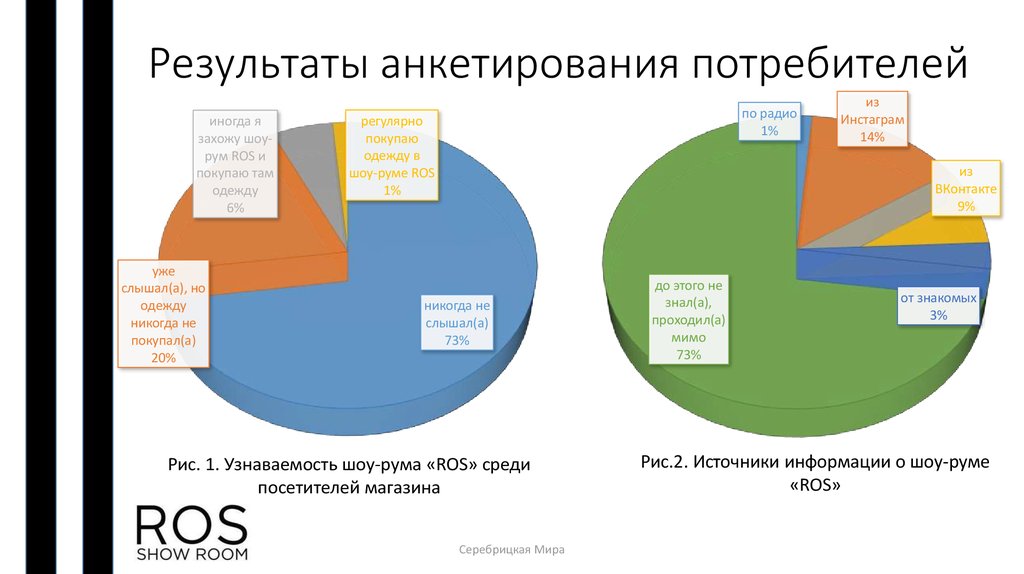





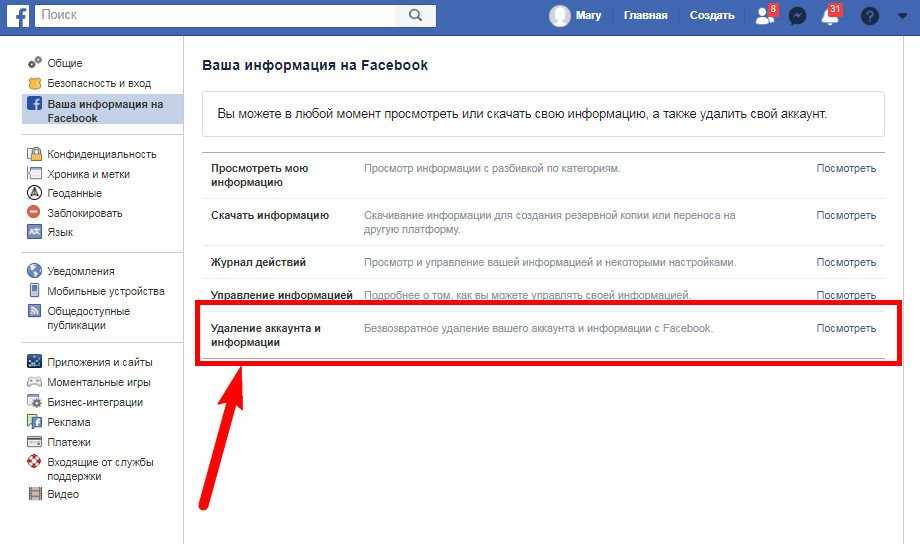

 Вы можете добавить больше к посту в разделе «О чем вы хотите поговорить?» вкладка
Вы можете добавить больше к посту в разделе «О чем вы хотите поговорить?» вкладка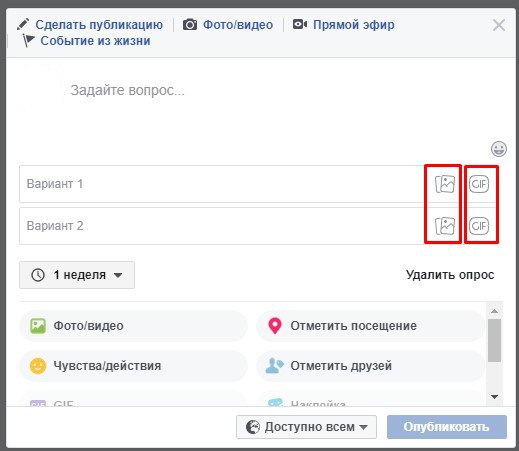 Это показывает раскрывающееся меню.
Это показывает раскрывающееся меню. Функция опроса для собраний Zoom позволяет создавать вопросы для опроса с одним или несколькими вариантами ответов. Вот как это сделать:
Функция опроса для собраний Zoom позволяет создавать вопросы для опроса с одним или несколькими вариантами ответов. Вот как это сделать: 


 Более того, вам нужно всего лишь перетащить поле для встраивания в рабочую область конструктора, чтобы добавить его в свой опрос.
Более того, вам нужно всего лишь перетащить поле для встраивания в рабочую область конструктора, чтобы добавить его в свой опрос. Formplus также позволяет создавать настраиваемые визуальные отчеты в несколько кликов с помощью надежного инструмента сводки отчетов.
Formplus также позволяет создавать настраиваемые визуальные отчеты в несколько кликов с помощью надежного инструмента сводки отчетов. 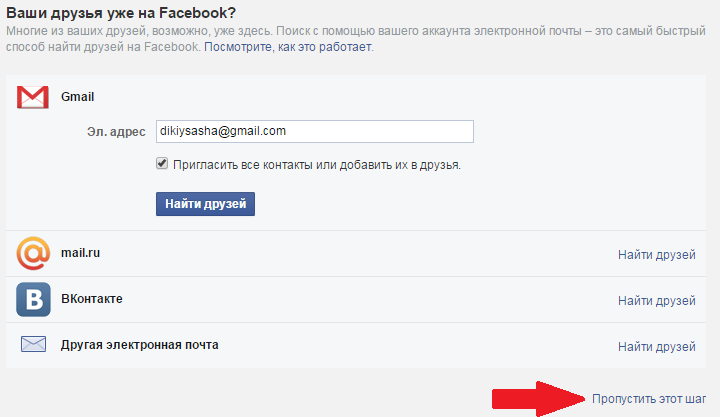 Это приведет вас к конструктору форм.
Это приведет вас к конструктору форм.